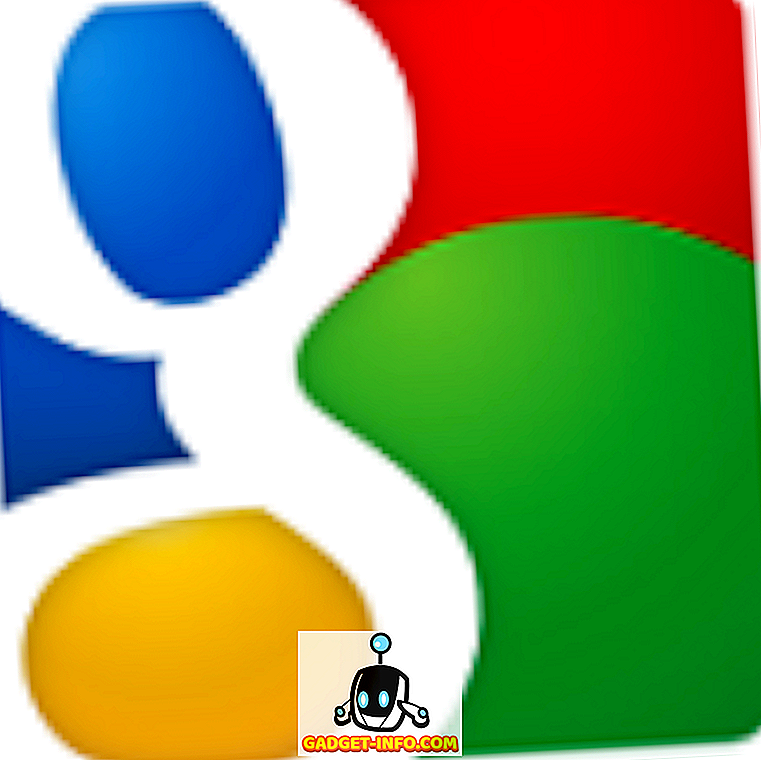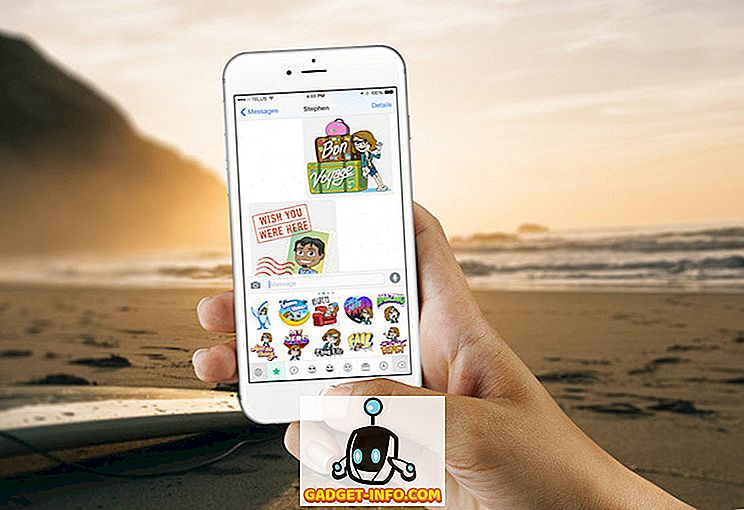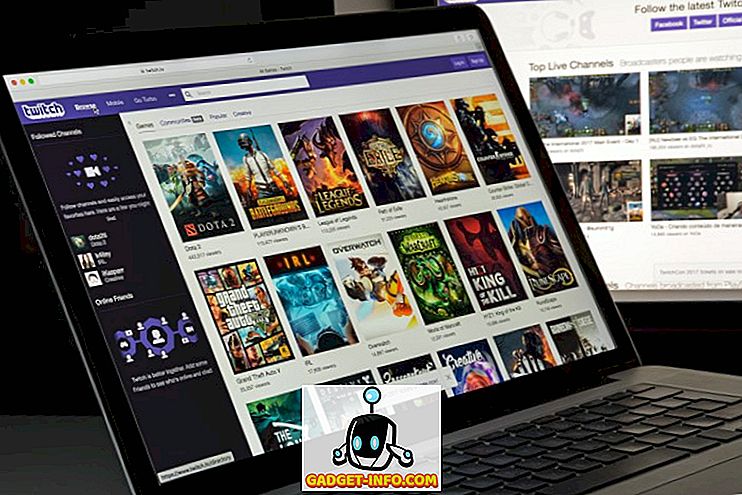„Wondershare“ jau seniai sukaupė labai naudingų programinės įrangos dalių, kurios yra supakuotos su galios funkcijomis, todėl vartotojams lengviau atlikti užduotis, kurios kitaip jas užtruks ilgiau, naudojant nekompetentingą ir neveiksmingą programinę įrangą. Vienas tikrai puiki programinė įranga, kurią daro „Wondershare“, vadinama „PDFelement 6“ (nemokama bandomoji versija, mokamos licencijos prasideda nuo $ 59, 95). Kaip rodo pavadinimas, programa gali leisti atlikti daugybę funkcijų PDF rinkmenose, įskaitant tokius dalykus kaip PDF rinkmenų redagavimas lengvai naudojamu būdu, žymų pridėjimas, teksto, paveikslėlių, fonų ir kt. Naudodami PDFelement 6, vartotojai taip pat gali sukurti užpildomas PDF formas ir eksportuoti gautus formos duomenis į CSV, Excel failus. Taigi, jei visada norėjote lengvai užpildyti užpildomas PDF formas, čia galite lengvai sukurti užpildomas PDF formas savo „Mac“ kompiuteryje su „PDFelement 6“:
Užpildomos PDF formos sukūrimas yra neįtikėtinai lengva užduotis naudojant PDFelement 6. Yra daug galimybių ir galite lengvai kurti formas, pradedant paprastomis formomis su tik teksto laukais ir sudėtingomis formomis, pavyzdžiui, radijo mygtukais, išskleidžiamaisiais meniu, ir kas ne. Prieš pradėdami kurti užpildomas PDF formas, ištirsime įvairius būdus, kuriuos galime sukurti arba redaguoti PDFelemente 6.
PDF rinkmenų kūrimas ir redagavimas PDF elemente 6
„PDFelement 6“ yra labai galingas įrankis, kurį galite naudoti ne tik kuriant naujus PDF failus, bet ir redaguokite esamas PDF rinkmenas, pridedant puslapius, sujungiant kelis failus į PDF failą arba kuriant PDF failus iš iškarpinės, pasirinkimo ir daug daugiau. Šiame skyriuje aptarsime tris dažniausiai naudojamus atvejus:
- Automatinis lauko atpažinimas naudojant užpildomas PDF formas iškart
- Sukurkite užpildomą PDF formą iš esamo PDF
- Užpildomos formos sukūrimas iš tuščio PDF
Nors PDFelemente 6 yra ir kitų būdų PDF rinkmenoms kurti, mes laikysimės šių dviejų metodų, kad tai parodytume, nes jie apims dažniausiai naudojamus užpildomų formų PDF rinkmenoje kūrimo atvejus ir kitus metodus yra beveik identiški žingsniuose, kurių turėsite imtis.
1.Naudojant automatinį lauko atpažinimą, sukurkite užpildomas PDF formas
„Wondershare“ pradėjo „PDFelement 6“ su nuostabia nauja funkcija „Automatic Form Field Recognition“, o berniukas yra nuostabi!
Su automatiniu formų lauko atpažinimu niekada neturėsite spausdinti PDF formų ir užpildyti juos rankomis, o jei kas nors iš jūsų komandos sukūrė neinteraktyvią PDF formą, nereikia perrašyti viso darbo, taip pat. PDFelementas gali automatiškai atpažinti PDF failus su formos laukais (taigi ir automatinės formos lauko atpažinimo) ir konvertuoti juos į interaktyvius laukus, kuriuos galite išsaugoti, kad sukurtumėte užpildomą PDF formą.
Jei turite PDF failą, kurio viduje nėra interaktyvios formos, galite lengvai ją konvertuoti į užpildomą PDF formatu PDF. Tiesiog atlikite toliau nurodytus veiksmus:
- Paleiskite „PDFelement 6“ ir pradiniame ekrane spustelėkite „ Redaguoti PDF “.

- Paprasčiausiai pasirinkite PDF failą, kuriame yra neužpildoma, neinteraktyvi forma, ir spustelėkite „ Atidaryti “. Kai „PDFelement 6“ atidaro failą, spustelėkite skirtuką Forma, tada formos lauko atpažinimo mygtukas ir pamatysite, kad forma automatiškai tampa užpildoma “.

- Kai tik „PDFelement 6“ atidaro failą, pamatysite, kad forma automatiškai tampa užpildoma .

- Tada galite eksportuoti PDF failą kaip užpildomą PDF formą ir išgelbėti žmones, kad jums reikia spausdinti failą, užpildyti ją ir nuskaityti jį, kad galėtumėte jį siųsti.
Bandydamas paso paraiškos formoje aš išbandžiau automatinės formos lauko atpažinimo funkciją, ir buvau maloniai nustebęs matydamas, kad PDFelement 6 lengvai galėjo nedelsiant konvertuoti visą paso paraišką į užpildomą PDF formą. Ne viskas, pavadinimo laukas PDF formoje buvo suskirstytas į mažas dėžutes kiekvienai ieškovo vardo raidei, ir PDFelement taip pat lengvai tvarkė. Būsiu sąžiningas, nesitikėjau, kad taip atsitiks, bet tai padaryta, ir ji tik parodo, kaip ši programinė įranga yra tokia galinga.
Kai PDF faile pritaikysite automatinį lauko atpažinimą, galite tiesiog dukart spustelėti įvesties laukus ir redaguoti įvairius parametrus, susijusius su titu.
2. Sukurkite užpildomą PDF formą iš esamo PDF failo
Jei turite PDF failą, kuriame norite pridėti užpildomą PDF formą, galite tai padaryti lengvai naudodami PDF elementą 6. Tiesiog atlikite šiuos veiksmus:
Esamo failo atidarymas ir užpildomos PDF formos nustatymas
- Paleiskite PDF elementą 6. Pradiniame ekrane spustelėkite ant plytelės, kurioje sakoma „ Redaguoti PDF “. Taip pat galite naudoti parinktį „Sukurti PDF“, jei norite sukurti PDF failą iš paveikslėlių, tekstinių dokumentų ir dar daugiau.

- Pasirinkite PDF, kurį norite pridėti užpildomą PDF formą, ir spustelėkite „Atidaryti“ . Tai atvers pasirinktą PDF failą . Susidomėjome tik pridėti užpildomą PDF formą į mūsų PDF failą, todėl atlikite tai.

- Atidarius PDF, spustelėkite „Puslapis“ . „PDFelement 6“ parodys kiekvieną PDF puslapį. Mano atveju, yra tik du puslapiai. Norėdami sukurti užpildomą PDF formą, į PDF failą turėsime pridėti naują puslapį. Norėdami tai padaryti, tiesiog spustelėkite „Įterpti“, tada spustelėkite meniu „ Įterpti tuščią puslapį “.

- Šoninėje juostoje pasirinkite, kur norite įtraukti puslapį . Mano atveju, pridėsiu jį po paskutinio PDF puslapio.

- Kai puslapis bus pridėtas, tiesiog dukart spustelėkite jį, kad jį sutelktumėte . Dabar šiame puslapyje galite atlikti visus norimus pakeitimus.

- Pirma, pridėkime pavadinimą „ Kelionės registracijos forma “. Tai padaryti lengva; tiesiog spustelėkite „ Redaguoti “ ir tada „ Pridėti tekstą “.

- Dabar tiesiog spustelėkite, kur norite, kad tekstas būtų, ir įveskite pavadinimą. Norėdami padidinti šrifto dydį, keisti šriftą, pakeisti teksto spalvą ir daug daugiau, galite naudoti šoninės juostos formatavimo parinktis. Aš ką tik greitai padidėja iki 24, o centras suderino tekstą, nes jis labiau atrodo kaip pavadinimas.

Užpildomos PDF formos kūrimas
Pereikime prie kai kurių formos elementų pridėjimo prie puslapio. Kelionės registracijos formoje naudosiu keturis teksto laukus „Name“, „Email“, „Phone Number“ ir „Address“. Aš taip pat įtrauksiu išskleidžiamąjį lauką su vietomis, kurias galime aplankyti. Tai padaryti yra neįtikėtinai paprasta ir galite tiesiog atlikti toliau nurodytus veiksmus:
- Spustelėkite „Forma“, tada spustelėkite „ Teksto laukas “. Perkelkite žymeklį į bet kurį teksto lauką ir PDFelementas parodo patogų teksto lauko kontūrą, kad galėtumėte jį tinkamai įdėti. Kadangi aš naudoju keturis teksto laukus, aš tiesiog pridėsiu juos visus po vienu.

- Toliau spustelėkite „Išskleidimas“ . Perkelkite žymeklį į vietą, į kurią norite įdėti išskleidžiamąjį, ir spustelėkite, kad jį įdėtumėte. Nesijaudinkite, jei jį išprovokuojate, elementus visada galite perkelti vėliau.

- Dabar, kai mes turime reikiamus formos elementus, užtikrinkime, kad jie visi būtų tinkamai suderinti . Dar kartą spustelėkite „Išskleidžiamajame“, kad panaikintumėte pasirinkimą, tada spustelėkite ir vilkite, kad pasirinktumėte aplink visus elementus, kuriuos pridėjome. Tai bus pasirinkti juos visus, ir mes galime partiją redaguoti jų savybes.

- Pasirinkus visus elementus, spustelėkite ant ketvirtosios piktogramos, esančios šoninėje juostoje „Lygiuoti“ . Taip visi elementai bus tinkamai suderinti.

- Kol mes einame, išskleidžiamajame meniu pridėsime vietų, kurias galime eiti, parinktis. Spustelėkite išskleidžiamąjį meniu, kad jį pasirinktumėte, tada spustelėkite šoninėje juostoje „ Rodyti lauko ypatybes “.

- Atsidariusiame lange spustelėkite skirtuką „Parinktys“ . Čia įrašykite pirmąją vietą „Elemente“, tada spustelėkite „Pridėti“. Tai bus pridėta prie išskleidžiamojo meniu. Pakartokite šį procesą kiekvienai vietai, kurią norite pridėti prie išskleidžiamojo meniu.

- Dabar pridėti tekstą prie formos elementų, kad vartotojai žinotų, ką užpildyti. Norėdami tai padaryti, spustelėkite „Redaguoti“ ir tada „ Pridėti tekstą “. Tada tiesiog spustelėkite, kad pridėtumėte teksto laukus, ir parašykite „ Vardas “, „ El. Paštas “, „ Telefono numeris “, „ Adresas “ ir „ Kur norite eiti? „. Galite spustelėti teksto laukus ir vilkite juos į bet kur, kur norite.

Kai visa tai bus padaryta, užpildoma PDF forma iš esmės yra parengta. Viskas, ką jums reikia padaryti, yra išsaugoti PDF failą, kurį redagavote, ir galite patikrinti savo formą. Tiesiog įrašykite „PDF“ failą tiesiog paspauskite „ komandą + S “. Jei nenorite perrašyti originalaus failo, vietoj to naudokite „ command + shift + S “. Tada galite atidaryti PDF failą ir pabandyti užpildyti formą.
3. Užpildomos PDF formos sukūrimas tuščiame PDF faile
Jei norite sukurti atskirą užpildomą PDF formą, tai galite padaryti ir su PDFelementu. Tiesiog atlikite toliau pateiktus veiksmus, kad sukurtumėte užpildomą PDF formą tuščiame PDF faile.
- Paleiskite „PDFelement 6“ ir eikite į „ File -> Create -> Blank Document “. Tai sudarys naują tuščią PDF failą PDFelement 6 viduje. Dabar šiame PDF faile galite kurti formas.

- Leiskite sukurti formą, kaip pranešti apie klaidas programoje. „ Name “, „ Email “ ir „ Bug Description “ naudosime tris laukus. Formos sukūrimo metodas yra lygiai toks pat, kaip ir formai sukurti esamame PDF faile. Tiesiog eikite į „Forma“ ir pridėkite norimus laukus . Galite pakeisti teksto lauko dydį „klaidų aprašymui“, kad jis atrodytų geriau.

Naudokite PDF elementą 6 lengvai kurti užpildomas PDF formas
PDFelement 6 (nemokama bandomoji versija, mokamos licencijos prasideda nuo $ 59, 95) yra tikrai puiki proga lengvai užpildyti PDF formas. Programa yra pakrauta su visomis funkcijomis, kurios jums gali tekti sukurti PDF formą. Galite pridėti teksto laukus, išskleidžiamuosius meniu, sąrašus, radijo mygtukus ir daug daugiau. Be to, galite pridėti foną PDF rinkmenai, kad jūsų forma atrodytų dar nuostabesnė, ir jūs galite atlikti daug kitų pritaikymų, kad jūsų forma būtų unikali. „PDFelement“ tikrai verta jo druskos, ir yra verta kiekvienos kainos, kurią ji gauna. Taigi, jei sau šiek tiek dirbate su PDF, galite tikrai pabandyti PDF elementą, kad jūsų gyvenimas būtų lengvas.